Premiere这款应用不少伙伴都安装使用了。而对于Premiere制作带阴影动态字幕的具体操作有许多同学问过,小编今天就带来Premiere制作带阴影动态字幕的教程,一起好好学习下吧!
Premiere制作带阴影动态字幕的具体操作
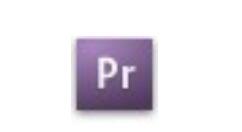
1、首先点击打开Premiere 2018 CC,然后点击红框中的创建项目,填写完项目名称后点击确定。
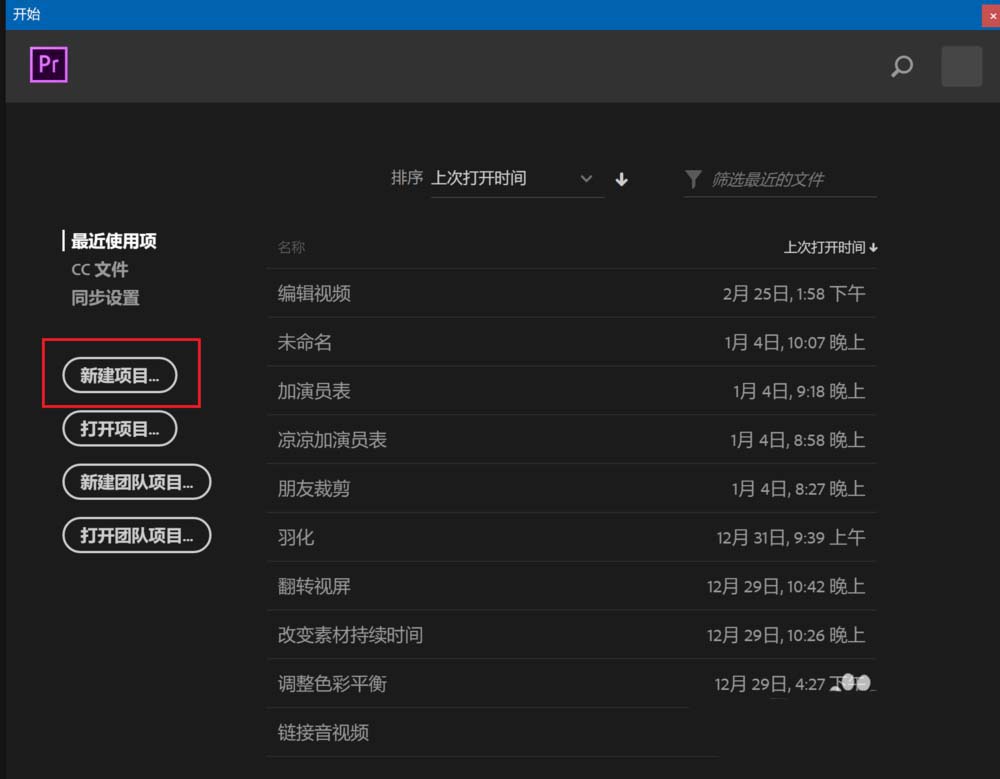
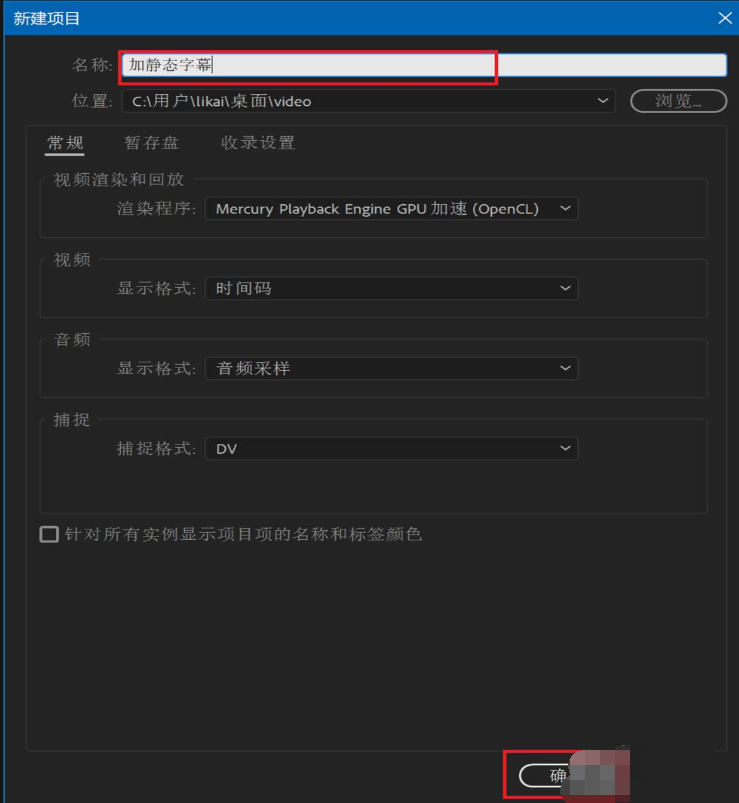
2、然后点击文件,在弹出的菜单中选择导入命令,如下图所示。
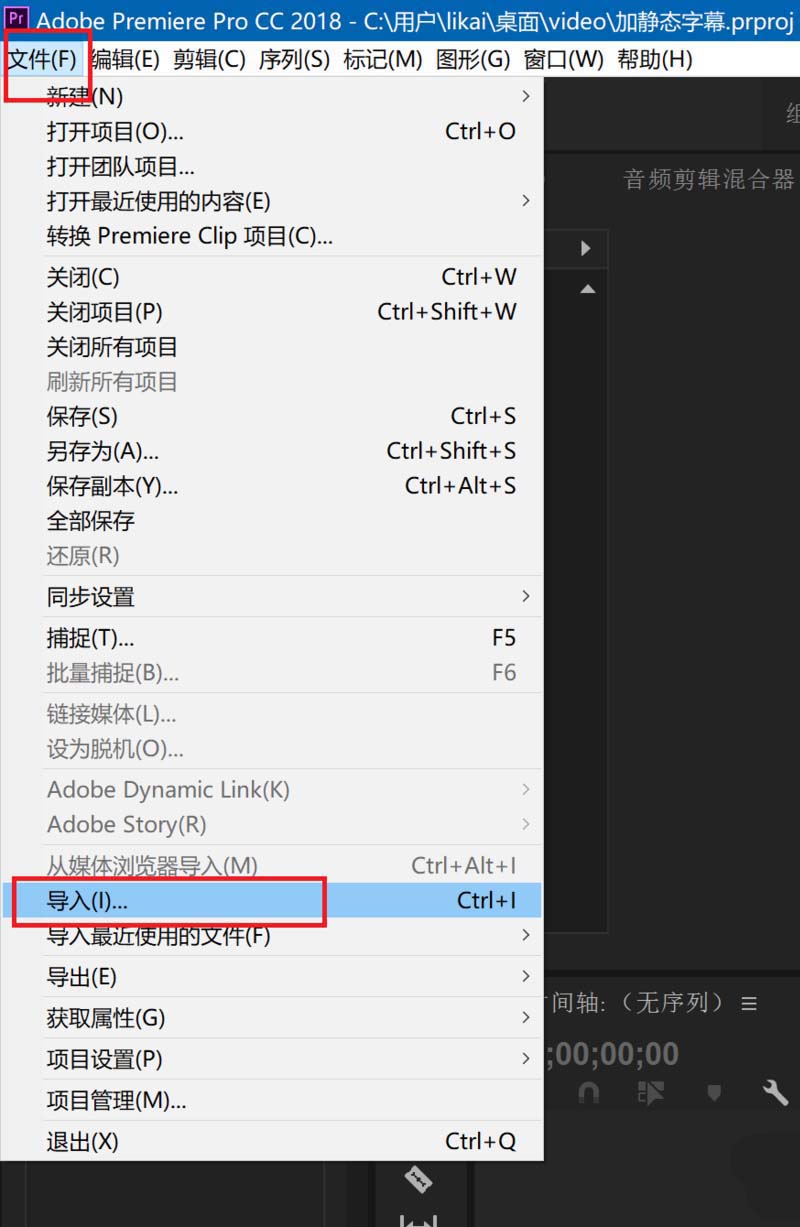
3、在弹出的对话框中选择需要添加字幕的视频文件,然后点击打开。
4、接着可以右键单击刚刚导入的视频,在弹出的右键菜单中选择从剪辑新建序列。
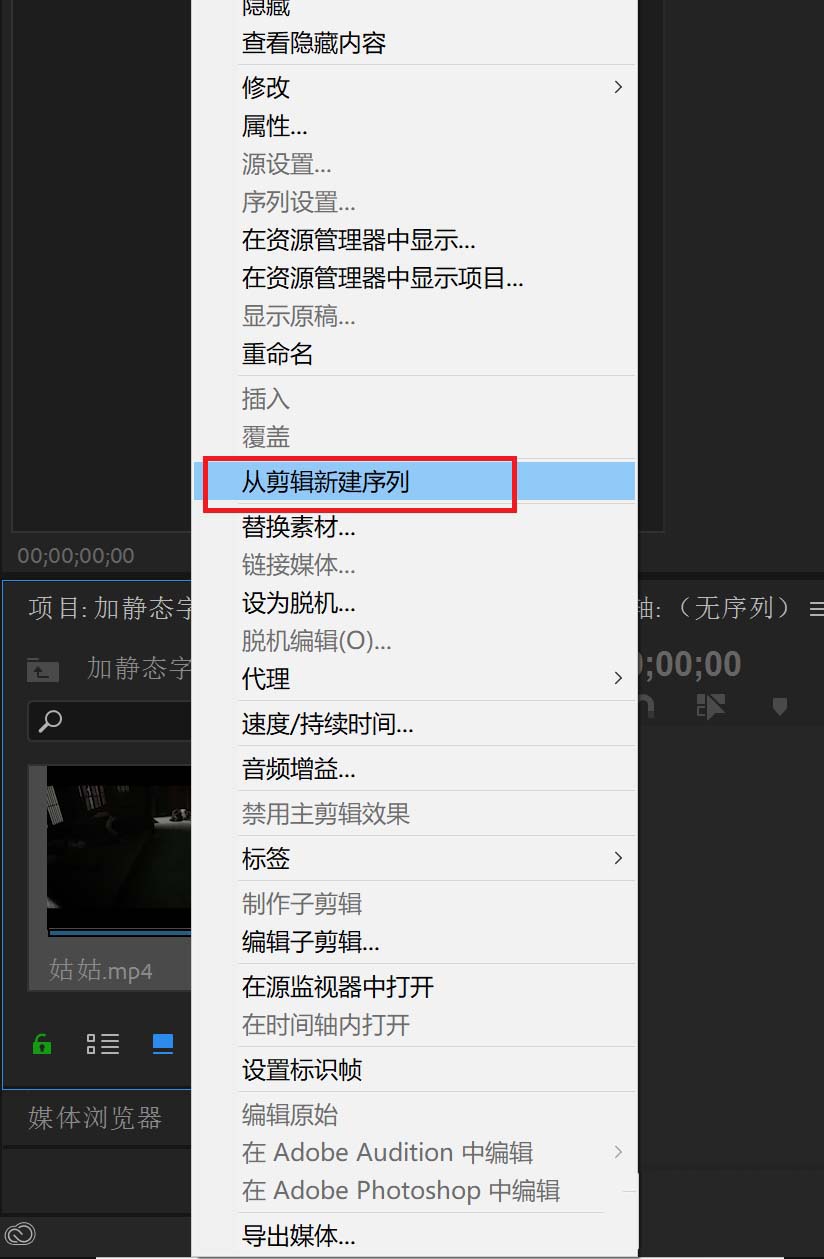
5、拖动时间标示到希望字幕开始的时间,然后点击下面的文字图标,是一个T的形状,然后在视频的合适位置点击进行输入。
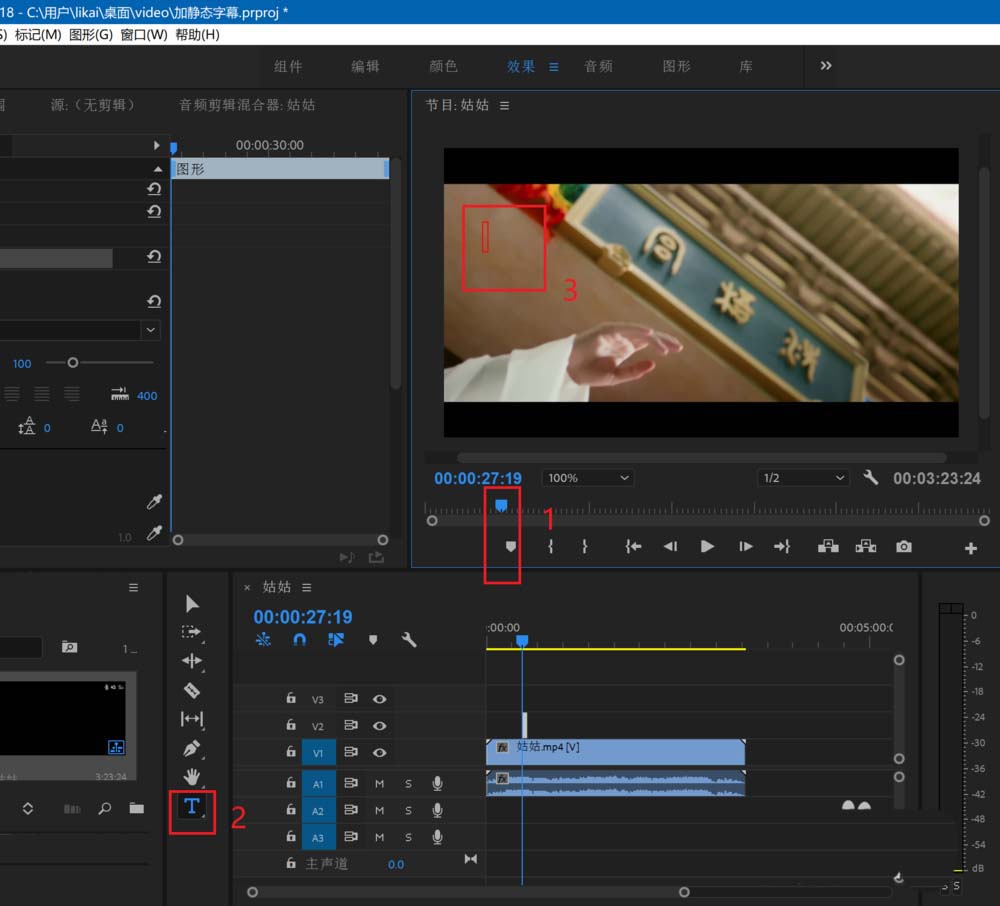
6、输入后的字幕如下面作图所示,此时在左侧的效果控件窗口中,选中源文本下面外观中的阴影,在前面打勾,然后可以调节下面的参数调整不同程度的阴影效果。
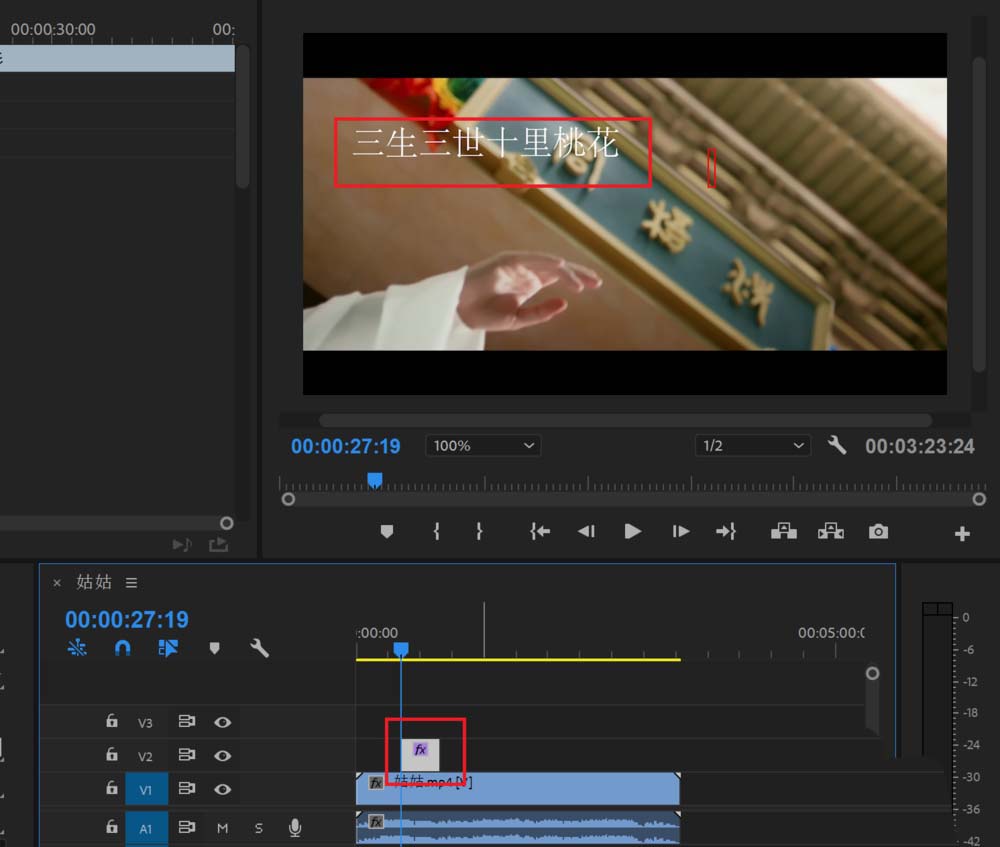
学完本文Premiere制作带阴影动态字幕的具体操作,是不是觉得以后操作起来会更容易一点呢?











